win11explorer不断重启 win11系统explorer.exe无限重复启动怎么办
更新时间:2024-11-04 12:55:38作者:xtang
有用户反映在使用Win11系统时遇到了一个问题,就是Win11系统的文件资源管理器(Explorer.exe)不断重启,导致无法正常使用电脑,这种情况让用户感到困扰,不知道该如何解决。针对这个问题,我们可以通过一些方法来尝试修复,让系统的Explorer.exe不再无限重复启动。接下来我们将介绍一些解决方案,帮助用户解决这个困扰。
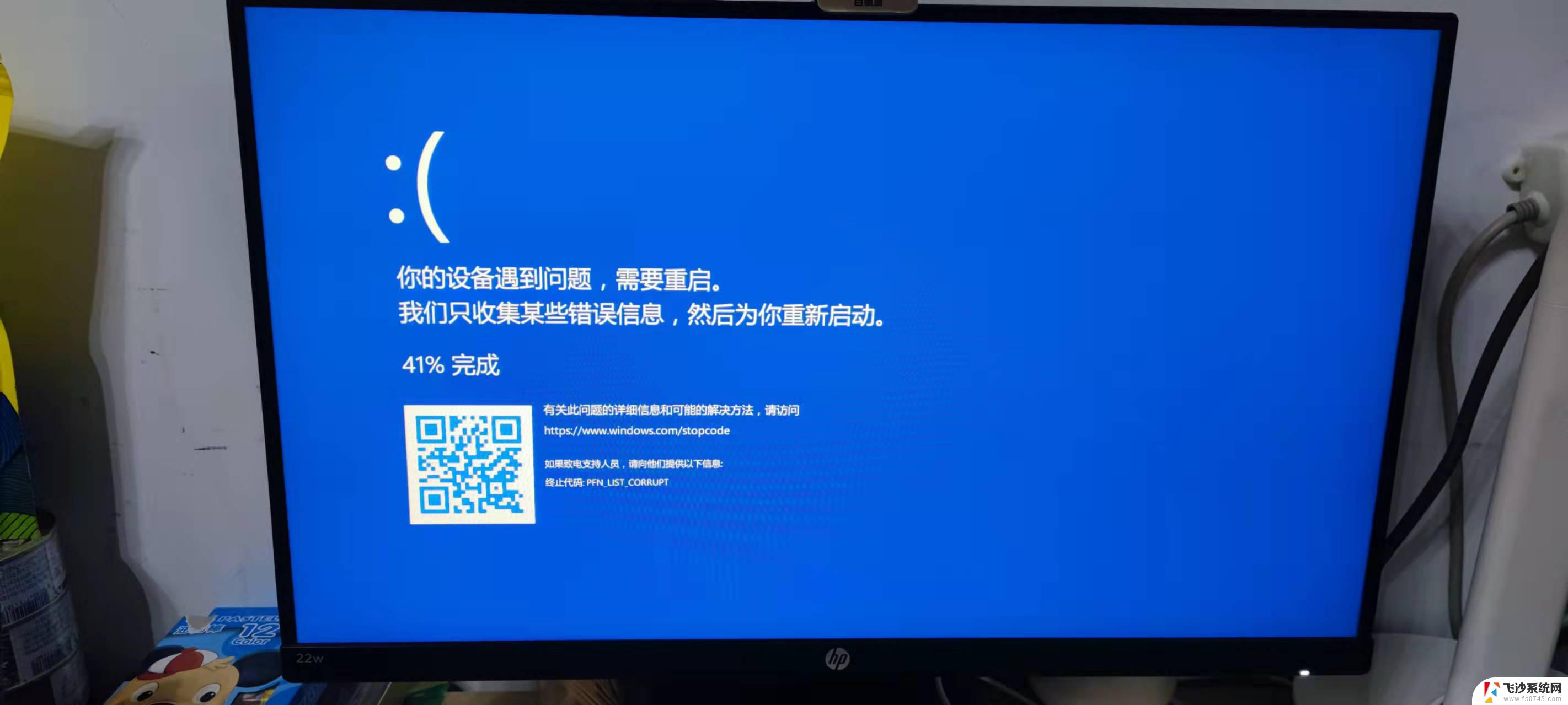
win11系统explorer.exe无限反复自动重启解决方法
1、需要点击左下角开始,然后点击设置并进入
2、在windows设置中点击“更新和安全”选项
3、点击windows更新下的“检查更新”将自己的系统升级到最新版本
4、在左下角搜索框输入“windows powershell”并“以管理员身份运行”
5、最后输入代码:
Dism /Online /Cleanup-Image /ScanHealth
Dism /Online /Cleanup-Image /CheckHealth
DISM /Online /Cleanup-image /RestoreHealth
回车后重启即可解决
以上就是win11explorer不断重启的全部内容,有需要的用户就可以根据小编的步骤进行操作了,希望能够对大家有所帮助。
win11explorer不断重启 win11系统explorer.exe无限重复启动怎么办相关教程
-
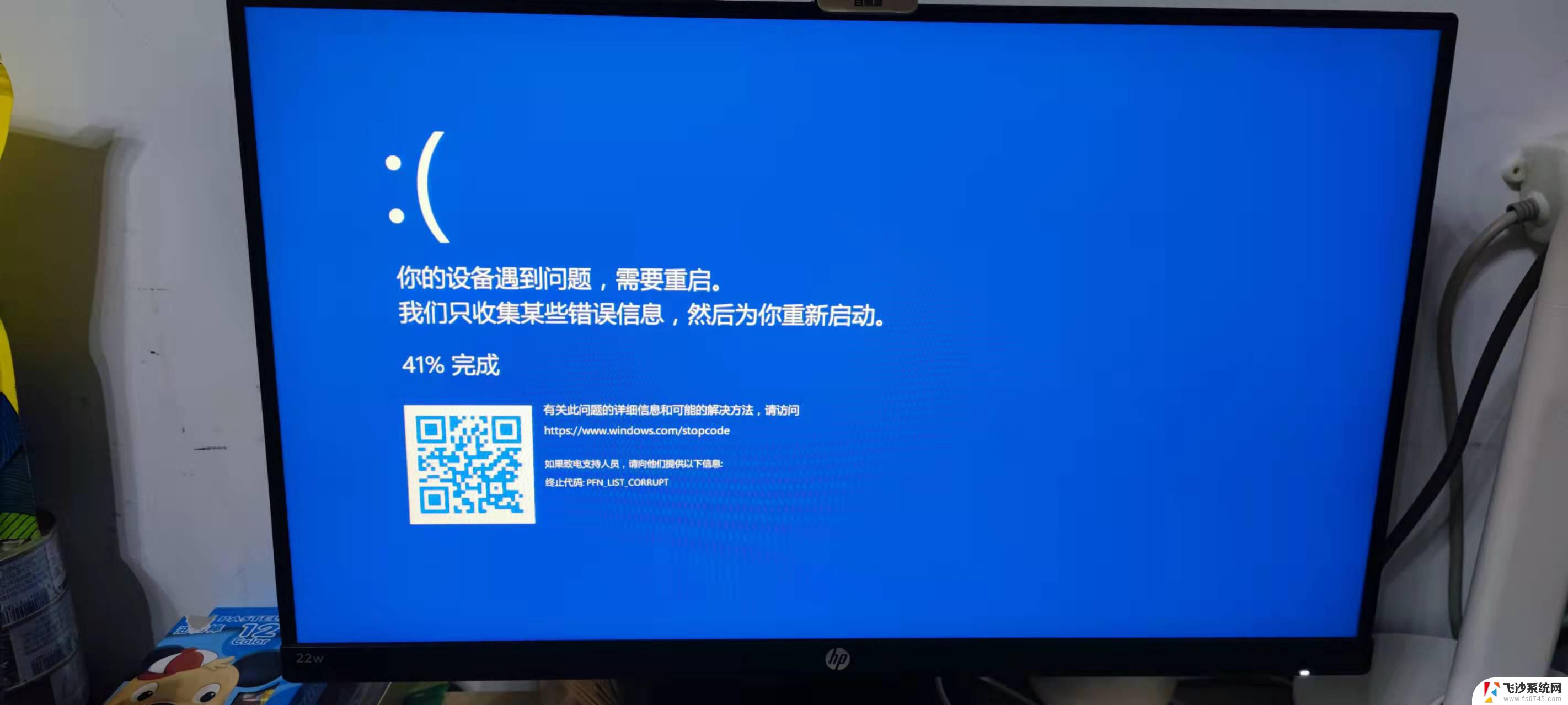 win11系统问题重启 Win11自动重启频繁怎么办
win11系统问题重启 Win11自动重启频繁怎么办2024-11-01
-
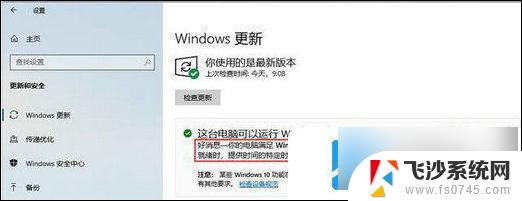 win11系统为什么总是自动重启 win11自动重启频繁怎么解决
win11系统为什么总是自动重启 win11自动重启频繁怎么解决2024-10-14
-
 win11电脑开机无法进入 win11系统重启后进不了系统怎么办
win11电脑开机无法进入 win11系统重启后进不了系统怎么办2024-09-21
-
 win11系统电脑总是自动重启 win11自动重启频繁教程
win11系统电脑总是自动重启 win11自动重启频繁教程2025-04-04
- win11系统wifi重启 Win11无法连接Wi Fi怎么办
- win11经常进不了系统 win11系统无法启动怎么办
- win11怎样启动系统修复 Win11自动启动修复方法
- win11自动重启 主板 Win11自动重启问题解决方法
- 如何重启计算机 win11 笔记本怎么重新启动失败
- 为什么win11怎么都打不开steam Win11系统steam无法启动怎么办
- win11摄像头开启 Win11电脑摄像头打开方法
- win11怎么开文件预览 Excel表格预览功能在哪里
- 打印机脱机win11 打印机脱机了怎么解决
- win11ltsc版本怎样卸载小组件 Win11小组件卸载步骤
- win11 如何显示实时网速 笔记本显示网速的方法
- win11触摸板关闭了 用着会自己打开 外星人笔记本触摸板关闭步骤
win11系统教程推荐
- 1 win11 如何显示实时网速 笔记本显示网速的方法
- 2 win11触摸板关闭了 用着会自己打开 外星人笔记本触摸板关闭步骤
- 3 win11怎么改待机时间 Win11怎么调整待机时间
- 4 win11电源键关闭设置 怎么关闭笔记本上的功能键
- 5 win11设置文件夹背景颜色 Win11文件夹黑色背景修改指南
- 6 win11把搜索旁边的图片去电 微信如何关闭聊天图片搜索功能
- 7 win11电脑怎么打开蜘蛛纸牌 蜘蛛纸牌游戏新手入门
- 8 win11打开管理 Win11系统如何打开计算机管理
- 9 win11版本联想y7000风扇声音大 笔记本风扇响声大怎么办
- 10 如何设置笔记本开盖不开机 win11系统 win11翻盖开机取消方法